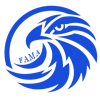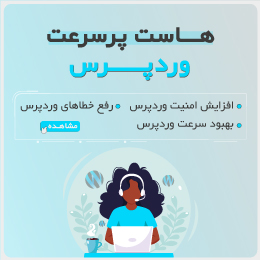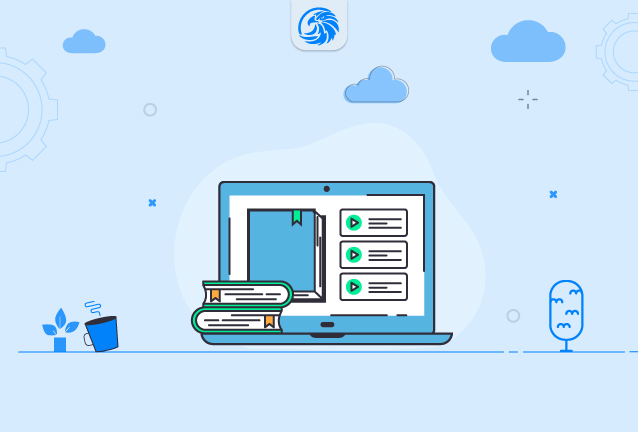
راهاندازی یک وبسایت آموزش آنلاین به کمک سیستم مدیریت محتوای Moodle
همه شما عزیزان با سیستمهای مدیریت محتوا آشنایی دارید و میدانید که چه کاربردهای عالی را میتوانند به شما ارائه دهند. یک سیستم مدیریت محتوا یا همان CMS ابزارهای مختلفی را برای راهاندازی سایت و مدیریت آن در اختیار شما قرار میدهد. CMSهای مختلفی وجود دارند که این کار را برای شما ممکن کردهاند.
اگر قصد راهاندازی یک وبسایت آموزش آنلاین دارید، میتوانید با استفاده از سیستم مدیریت محتوای Moodle این کار را انجام دهید. مودل یک سیستم مدیریت محتوای رایگان و سریع است که در کمترین زمان ممکن بهترین سایتهای آموزش آنلاین را در اختیار شما قرار میدهد. اگر میخواهید با کاربردها، ویژگیها و نحوه نصب این CMS آشنا شوید میتوانید تا انتهای این مقاله آموزشی ما را همراهی کنید.
کاربرد Moodle
مهمترین چیزی که باید دررابطهبا Moodle بدانید این است که این CMS کاربردهای بسیار زیادی را به شما ارائه میدهد. در واقع مودل همانند وردپرس رایگان بوده و اسکریپت آن بهصورت متنباز است. شما میتوانید با واردکردن چند دستور ساده اسکریپت این سیستم مدیریت محتوا را نصبکرده و بدون این که درگیر کدهای HTML، CSS، JS یا غیره شوید، بهترین سایت آموزش آنلاین را راهاندازی کنید. از مهمترین کاربردهای این سیستم مدیریت محتوا میتوان به راهاندازی وبسایت آموزش آنلاین در سبکهای مختلف درسی، مهارتهای آنلاین، برنامهنویسی و… اشاره کرد.
ویژگیهای سیستم مدیریت محتوای Moodle
سیستم مدیریت محتوای مودل ویژگیهای فوقالعادهای دارد که موجب شده استفاده از آن محبوب شود. از مهمترین ویژگیهای Moodle میتوان به موارد زیر اشاره کرد”
- رابط کاربری زیبا و سازگار با انواع محیطهای کامپیوتری
- قابلیت شخصیسازی و اعمال تغییرات مختلف در محیط درس
- فراهمکردن امکانات و لوازم همکاری مانند فوروم ها، واژهنامهها و…
- ارائه تقویم برای مدیریت رویدادهای درسی و آموزشی
- قابلیت برقراری ارتباط با فضاهای ابری مانند دراپباکس، گوگل درایو، مایکروسافت وان درایو و…
- دارای ویرایشگر متن ساده و کاربردی
- امکان ارسال پیام و برقراری ارتباط میان اعضا
- امکان دریافت هشدارهای مختلف و نوتیفیکیشنها
- بررسی وضعیت پیشرفت اعضا
نیازمندیها:
اگر میخواهید از سیستم مدیریت محتوا Moodle استفاده کنید باید نیازمندیهای آن را دارا باشید. نسخه PHP 5.4.4 و بالاتر برای راهاندازی اسکریپتهای این CMS الزامی است. به همین دلیل برای نصب آخرین نسخه آن باید از سرور جداگانه استفاده کنید؛ زیرا نصب آن روی هاست ابری مقدور نیست.
درصورتیکه از سرور جداگانه استفاده میکنید باید با ارتقای ویرایش php و استفاده از نسخه 7.4، از آخرین نسخه مودل نیز استفاده کنید. برای دیتابیس نیز نیازمند استفاده از MySql 5.5.31 یا بالاتر هستید.
آموزش نصب اسکریپت مودل (Moodle)
روش اولی که برای نصب مودل وجود دارد آسانترین روش بوده و روی سیستمعامل CentOS و پنل دایرکت ادمین انجام میشد. این پنل در آخرین نسخه به همراه php 7.4 توسط فاماسرور ارائه شده است. برای نصب مودل ابتدا این پکیج را از طریق لینک زیر دانلود کرده و در پوشه public_html هاست خود آن را از حالت فشرده خارج کنید.
https://download.moodle.org/releases/latest/
سپس از طریق لینک زیر وارد محیط نصب Moodle شوید:
http://yourdomain/install.php (yourdomain = دامنه هاست یا سرور شما)
روش دوم: نصب مودل به کمک دستورات لینوکس بدون استفاده از کنترل پنل هاست
مراحل نصب به کمک دستورات لینوکس بهجای استفاده از کنترل پنل هاست، به شکل زیر هستند:
- از طریق نرمافزار پوتی یا putty به سرور متصل شده و با دستور زیر پکیجهای موردنیاز مودل را نصب کنید:
sudo apt-get update # sudo apt-get install apache2 mysql-client mysql-server php7
- اگر هنگام نصب سیستمعامل اقدام به نصب LAMP Server نکردهاید، در این قیمت هنگام نصب MySql از شما پسوردی برای root درخواست میکند.
- برای ادامه کار ماژولهای زیر نیز موردنیاز هستند:
sudo apt-get install graphviz aspell php7-pspell php7-curl php7-gd php7-intl php7-mysql php7-xmlrpc php7-ldap clamav
- پس از نصب، آپاچی را راهاندازی مجدد کرده تا ماژولها بهدرستی بارگذاری شوند. این کار با دستور زیر انجام میشود:
sudo service apache2 restart
- میتوانید برای نصب هسته مودل همانند دستور زیر از Git استفاده کنید:
sudo service apache2 restart
- برای دانلود و نصب مودل از پوشه /opt استفاده میکنیم. با دستور زیر وارد پوشه شوید:
cd /opt
- سپس مودل را با دستور زیر دانلود کنید:
sudo git clone git://git.moodle.org/moodle.git
- در مرحله بعد وارد پوشه مودل شوید:
cd moodle
- به کمک دستور زیر لیستی کامل از کلیه نسخههای موجود در Git را بازیابی کنید:
sudo git branch –a
- سپس با دستور زیر به گیت اعلام میکنیم که به چه نسخهای از Moodle احتیاج دارید:
sudo git branch --track MOODLE_27_STABLE origin/MOODLE_27_STABLE # sudo git checkout MOODLE_27_STABLE
- به ترتیب دستورات زیر را برای انتقال پوشه مودل به Webroot اجرا کنید:
sudo cp -R /opt/moodle /var/www/html/ # sudo mkdir /var/moodledata sudo chown -R www-data /var/moodledata sudo chmod -R 777 /var/moodledata
- سپس به کمک دستور chmod با پارامتر ۷۷۷، قابلیت خواندن، نوشتن و اجرا را به کلیه کاربران دهید:
sudo chmod -R 0755 /var/www/html/moodle
ادامه مراحل و ایجاد پایگاهداده برای Moodle
- پارامتر 755 امکان انجام کلیه اعمال را به کاربر اصلی داده و تنها قابلیت خواند و اجرا را به اعضای گروه میدهد. برای افزایش قابلیت اعتماد و پردازش در مودل از موتور ذخیرهسازی innodb برای mysql در اسکریپت مودل استفاده میکنیم. به همین دلیل به کمک دستور زیر فایل مدنظر برای اعمال تغییرات را باز کنید:
sudo vi /etc/mysql/my.cnf
- سپس در فایل متنی جابهجا شده و به بخش [mysql] بروید. در انتهای این بخش با فشاردادن کلید Insert عبارت زیر را تایپ کنید. سپس کلید Esc بعد از آن: w و سپس:q را بزنید تا تغییرات روی فایل اعمال شوند.
default-storage-engine = innodb
- حال برای این که بتوانید تغییرات در mysql server را اعمال کنید، سرویس را با دستور زیر راهاندازی مجدد کنید.
sudo service mysql restart
- برای ایجاد یک پایگاهداده دستور زیر را وارد کنید تا وارد محیط mysql شوید:
mysql -u root –p
- پس از اجرای دستور از شما پسوردی برای mysql میپرسد که در زمان نصب پکیج وارد کردهاید. برای ایجاد پایگاهداده بهصورت دستی، از دستورات زیر استفاده کنید:
mysql> CREATE DATABASE moodle DEFAULT CHARACTER SET utf8 COLLATE utf8_unicode_ci
- حال برای پایگاهداده خود نامی کاربری انتخاب کنید:
mysql> create user 'USER'@'localhost' IDENTIFIED BY 'PASSWORD'
- با دستورات زیر مجوز استفاده از پایگاهداده را روی آن قرار دهید:
mysql> GRANT SELECT,INSERT,UPDATE,DELETE,CREATE,CREATE TEMPORARY TABLES,DROP,INDEX,ALTER ON moodle.* TO USER@localhost IDENTIFIED BY 'PASSWORD';
- سپس به کمک دستور quit از محیط mysql در خط فرمان خارج شوید. باتوجهبه اینکه تغییر فایل php از طریق محیط ترمینال برای بسیاری از کاربران سخت و پیچیده است، برای اجرای Moodle Installer از طریق مرورگر لازم است بهصورت موقت دسترسی را به پوشه مودل بدهید.
sudo chmod -R 777 /var/www/html/moodle
مراحل انتهایی نصب سیستم مدیریت محتوا Moodle
- از طریق http://yourip/moodle وارد محیط نصب شده و به ترتیب زیر تغییرات را اعمال کنید:
- تغییر Data directory به /var/moodledata
- واردکردن Database user و password که در مرحلهٔ تنظیمات Mysql انتخاب کردهاید و همچنین Database port را بر روی 3306 تنظیم کنید.
- در دو مرحلهٔ بعد گزینهٔ Continue را انتخاب و منتظر شوید تا نصب مودل پایان یابد.
- در بخش General اطلاعات خود را وارد کنید.
- در بخش تنظیمات صفحهٔ اول، نام کامل سایت، نام کوتاه و متنی برای صفحه اول بنویسید و گزینهٔ Save changes را برای اعمال تغییرات انتخاب کنید. مودل با موفقیت نصب شده است. حال وارد بخش زیر شوید:
Site administration > Server > System paths
- موارد زیر را در قسمت مربوطه بنویسید:
Path to du: /usr/du Path to aspell: /usr/bin/aspell Path to dot: /usr/dot
- در انتها گزینه اعمال تغییرات را انتخاب کرده و قابلیت نوشتن روی پوشه مودل را باز پس بگیرید:
sudo chmod -R 0755 /var/www/html/moodle
سخن پایانی
یکی از بهترین سیستمهای مدیریت محتوا که بهصورت رایگان ارائه شده و کاربردهای مختلف و بسیار زیادی را به ما ارائه داده است، CMS مودل است. Moodle سیستم مدیریت محتوای رایگانی است که بهصورت متنباز ارائه شده و ویژگیها و کاربردهای مختلفی دارد. اگر میخواهید برای راهاندازی وبسایت آموزش آنلاین از این CMS استفاده کنید، نکات و مراحلی که در این مقاله با هم بررسی کردیم برای شما مهم هستند؛ پس بهدقت آنها را مطالعه کنید.
Moodle چیست؟
Moodle یک سیستم مدیریت محتوا است که بهصورت رایگان ارائه شده و میتوانید آن را در هر نوع سیستمعاملی از هاست خود نصب کنید.
مودل چه کاربردهایی دارد؟
از مهمترین کاربردهای مودل میتوان به راهاندازی سایت آموزشی آنلاین اشاره کرد. این CMS قابلیتهای مختلفی را برای این سایتها ارائه کرده است.
چگونه Moodle را نصب کنیم؟
میتوانید با استفاده از کنترل پنل دایرکت ادمین روی سرور CentOS بهراحتی مودل را نصب کنید. البته نصب Moodle با استفاده از دستورات خط فرمان نیز امکانپذیر است.
Famaserver